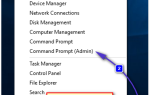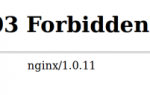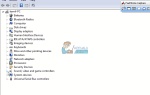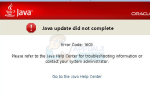Avast разрабатывает одно из лучших антивирусных программ в бизнесе. Он предоставляет регулярные обновления, чтобы поддерживать вашу безопасность в актуальном состоянии. С платной версией вы получаете больше возможностей, включая веб-сканеры и сканеры электронной почты. Тем не менее, некоторые люди нашли лучший антивирус или считают, что Windows Defender достаточно надежен сам по себе. Это побуждает их удалить антивирус Avast из своей системы.
Правильная процедура — удалить Avast из окна программы и функций. Это запускает деинсталлятор Avast, который затем продолжает деинсталляцию. Однако удаление антивируса не так просто, как удаление любого другого приложения. Антивирусные файлы защищены цифровыми подписями, которые позволяют редактировать их только «доверенному установщику» (в данном случае Avast). Во время процедуры удаления вам необходимо будет предоставить подписи, чтобы завершить удаление.
Avast устанавливает макет операционной системы для завершения удаления. Затем он заставит пользователя перезагрузить компьютер в безопасном режиме. Поскольку Avast была последней установленной операционной системой, она становится операционной системой по умолчанию. После перезагрузки компьютера ОС Avast загружается и открывает окна в безопасном режиме. Затем Avast приступит к полной деинсталляции, оставив после себя деинсталлятор, ключи реестра и несколько файлов. Хотя ваш антивирус больше не работает, вам необходимо завершить удаление, удалив оставшиеся файлы.
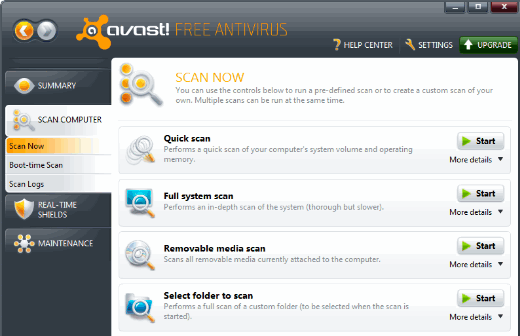
Avast в основном удален из системы, но некоторые файлы остались позади. Пользователи жаловались, что эти файлы, похоже, по-прежнему делают антивирус активным. По-прежнему можно увидеть всплывающие окна с антивирусом, запрашивающие обновления, и это раздражает пользователей, которые думали, что они завершили удаление антивируса Avast. Как избавиться от всех антивирусных файлов раз и навсегда? Мы предоставим вам некоторые из известных способов, которыми вы можете завершить удаление антивируса и избавиться от всплывающих окон.
Способ 1. Удалите Avast в качестве операционной системы по умолчанию и удалите временную ОС Avast
Во время удаления Avast создает небольшую операционную систему, которую использует для удаления файлов. После того, как это сделано, операционная система, кажется, не удаляет себя после перезагрузки компьютера. Причина этого заключается в том, что вы не можете удалить операционную систему по умолчанию. Вы можете заметить опцию Avast OS при запуске компьютера. Если вы оставите ее в качестве операционной системы по умолчанию, она может продолжать загружать ваш компьютер в безопасном режиме при каждой перезагрузке.
Эта опция позволит вам переключить вашу операционную систему по умолчанию обратно на Windows. Это позволит антивирусу Avast удалить свои остаточные файлы после завершения работы.
- Нажмите Пуск / Windows Key + R открыть окно Run
- Тип sysdm.cpl в текстовом поле «Выполнить» и нажмите клавишу ввода, чтобы открыть окно дополнительных свойств системы.
- Идти к продвинутый Вкладка. Нажмите на настройки под Запуск и Восстановление.
- В разделе «Операционная система по умолчанию» вы найдете раскрывающийся список для выбора операционной системы по умолчанию. Выберите нужный вариант и сохраните изменения, нажав Хорошо
- Нажмите клавиша Windows + R открыть бег
- Тип MSCONFIG и нажмите ввод
- В окне конфигурации системы откройте ботинок табуляция
- Выберите операционную систему Avast, нажав на нее, а затем нажмите удалять. Разрешить удаление
- Запустить снова твой компьютер
- Теперь ваш компьютер загрузится нормально, и Avast успешно завершит удаление оставшихся файлов.
Вы также можете установить операционную систему по умолчанию, нажав Esc или F10 или F12 (в зависимости от вашего компьютера) во время запуска. Это дает вам список всех установленных операционных систем и возможность установки ОС по умолчанию. Вы можете найти утилиту удаления Avast здесь, если ваша не работает правильно.
Способ 2. Удалите доверенные установочные файлы вручную
Если способ 1 не очищает всплывающие окна Avast, вам необходимо удалить файлы Avast вручную. Этот метод позволит вам взять под контроль доверенные файлы установщика и возможность удалить эти файлы
- Перейти к следующему месту ‘C: \ ProgramData \ AVAST Software \ Avast \ ’
- Щелкните правой кнопкой мыши файл или папку, которую хотите удалить, и выберите свойства.
- Затем нажмите на Безопасность вкладку, а затем нажмите кнопку «Дополнительно» в нижней части
- Затем нажмите на владелец Tab, и вы увидите, что текущим владельцем является TrustedInstaller.
- Теперь нажмите кнопку «Изменить» и выберите, на кого вы хотите сменить владельца: либо вашу учетную запись, либо администраторов. Если ваша учетная запись является учетной записью администратора, мы рекомендуем просто выбрать администраторов.
- Нажмите Хорошо чтобы сохранить нового владельца. Удерживайте кнопку ОК, пока не закроются окна свойств файла / папки.
- Вернуться и удалять эти папка / файл
- Повторение то же самое для других файлов и папок
- Перейдите в это место (скопируйте, вставьте его в адресную строку и нажмите ввод) % Windir% \ WinSxS \ Найдите все файлы, связанные с Avast, и удалите их, выполнив шаги 2 — 7.
- Перейти к этому месту % Windir% \ WinSxS \ Манифесты \ Найдите все файлы, связанные с Avast, и удалите их, выполнив шаги 2 — 7.
- Перезагрузите компьютер
Не рекомендуется вступать во владение файлами доверенного владельца, но если вы уверены, что не собираетесь использовать их снова, вы можете просто удалить их. Используйте это в качестве крайней меры.